Cómo agregar un cuadro de búsqueda avanzada en WordPress usando Facetious
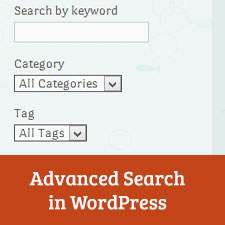
Si está trabajando en un sitio web con gran cantidad de contenido en taxonomías personalizadas y tipos de publicaciones, entonces le gustaría que sus usuarios lo encuentren fácilmente. Una forma de hacerlo es permitiendo a los usuarios limitar su búsqueda. Anteriormente le mostramos cómo crear un formulario de búsqueda de WordPress con opciones avanzadas para elegir el tipo de publicación. Sin embargo, requería agregar código a tu tema manualmente. En este artículo, le mostraremos cómo agregar un cuadro de búsqueda avanzada en WordPress usando Facetious.

Lo primero que debes hacer es instalar y activar el complemento de Facetious. Tras la activación, el complemento agrega un widget de búsqueda complicada en Apariencia »Widgets. Arrastre y suelte el widget de búsqueda complicada en la barra lateral o en cualquier otra área widgetizada.

El complemento le permite elegir qué taxonomías y tipos de publicaciones incluir como campo para los criterios de búsqueda. Incluso puede restringir la búsqueda a un tipo de publicación en particular, como publicaciones, página o medios. Facetious también utiliza una estructura de enlace permanente personalizada para la página de resultados de búsqueda que permite que el complemento funcione bien con los complementos de almacenamiento en caché como WP Super Cache y W3 Total Cache.
Si bien permite a los usuarios seleccionar categorías, etiquetas y otras opciones para restringir los resultados de la búsqueda, esta opción aún utiliza la funcionalidad de búsqueda de WordPress incorporada. La mayoría de la gente estaría de acuerdo en decir que no es la mejor opción. Es por esto que escribimos cómo agregar Google Custom Search en WordPress.
Esperamos que este artículo le haya ayudado a agregar opciones de búsqueda avanzada a su sitio web de WordPress. Para comentarios y preguntas, puede encontrarnos en Twitter y Facebook o puede dejar un comentario a continuación..


